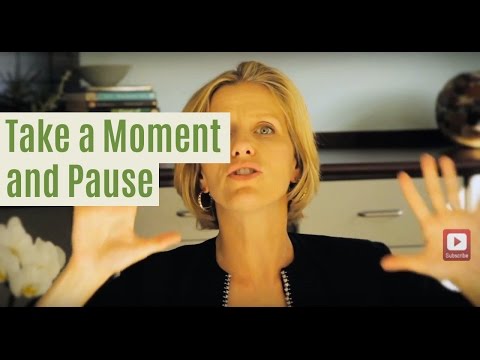यह wikiHow आपको सिखाता है कि अपने iPhone या iPad पर एक Discord चैनल को निजी कैसे बनाया जाए। ऐसा करने के लिए, आपको चैनल की अनुमतियों को बदलना होगा और फिर प्रत्येक उपयोगकर्ता को मैन्युअल रूप से जोड़ना होगा (और उनकी अनुमतियों को समायोजित करना होगा)।
कदम
2 का भाग 1: चैनल अनुमतियों को बदलना

चरण 1. खुला विवाद।
यह आपके होम स्क्रीन पर एक सफेद गेम कंट्रोलर के साथ नीला या बैंगनी आइकन है।

चरण 2. टैप करें।
यह स्क्रीन के ऊपरी-बाएँ कोने में है।

चरण 3. उस सर्वर का चयन करें जो आपके चैनल को होस्ट करता है।

चरण 4. चैनल का चयन करें।

चरण 5. चैनल के नाम पर टैप करें।
यह स्क्रीन के शीर्ष पर है। यह "चैनल सेटिंग्स" स्क्रीन खोलता है।

चरण 6. अनुमतियाँ टैप करें।

चरण 7. @ हर कोई चुनें।
यह "भूमिकाएं" खंड में है। यह "अनुमति ओवरराइड" स्क्रीन खोलता है।

चरण 8. “तत्काल आमंत्रण बनाएँ” के आगे लाल “X” पर टैप करें।
"यह "सामान्य अनुमतियाँ" के तहत पहले खंड में है।

चरण 9. "संदेश पढ़ें" के आगे लाल "X" पर टैप करें।
"यह" पाठ अनुमतियाँ "अनुभाग में है। इसे खोजने के लिए आपको नीचे स्क्रॉल करना पड़ सकता है। चैनल अब निजी है, लेकिन अब आपको उन उपयोगकर्ताओं को जोड़ना होगा जिन्हें एक्सेस की आवश्यकता है।
2 का भाग 2: चैनल में उपयोगकर्ताओं को जोड़ना

चरण 1. "चैनल सेटिंग्स" स्क्रीन पर लौटें।
वहां पहुंचने के लिए, चैनल पर वापस लौटें और स्क्रीन के शीर्ष पर उसके नाम पर टैप करें

चरण 2. अनुमतियाँ टैप करें।

चरण 3. सदस्य जोड़ें टैप करें।
आपको यह विकल्प "चैनल सेटिंग्स" स्क्रीन के शीर्ष पर दिखाई देगा।

चरण 4. उस उपयोगकर्ता का चयन करें जिसे आप निजी चैनल में जोड़ना चाहते हैं।
यह उस उपयोगकर्ता की "अनुमति ओवरराइड" स्क्रीन खोलता है।

चरण 5। “तत्काल आमंत्रण बनाएँ” के आगे हरे रंग के चेकमार्क पर टैप करें।
यह स्क्रीन के शीर्ष पर "सामान्य अनुमतियाँ" समूह में है।

चरण 6. “संदेश पढ़ें” के आगे हरे रंग के चेकमार्क पर टैप करें।
"इसे खोजने के लिए आपको नीचे स्क्रॉल करना पड़ सकता है। यह "पाठ अनुमतियाँ" अनुभाग में है।

चरण 7. टैप करें किया हुआ।
यह स्क्रीन के ऊपरी-दाएँ कोने में है। यह उपयोगकर्ता अब चैनल का उपयोग कर सकता है, लेकिन चैनल के अन्य लोग नहीं कर सकते।
निजी चैनल में अतिरिक्त उपयोगकर्ता जोड़ने के लिए इस प्रक्रिया को दोहराएं।
समुदाय प्रश्नोत्तर
खोज नया प्रश्न जोड़ें प्रश्न पूछें 200 वर्ण शेष हैं इस प्रश्न का उत्तर दिए जाने पर संदेश प्राप्त करने के लिए अपना ईमेल पता शामिल करें। प्रस्तुत करना